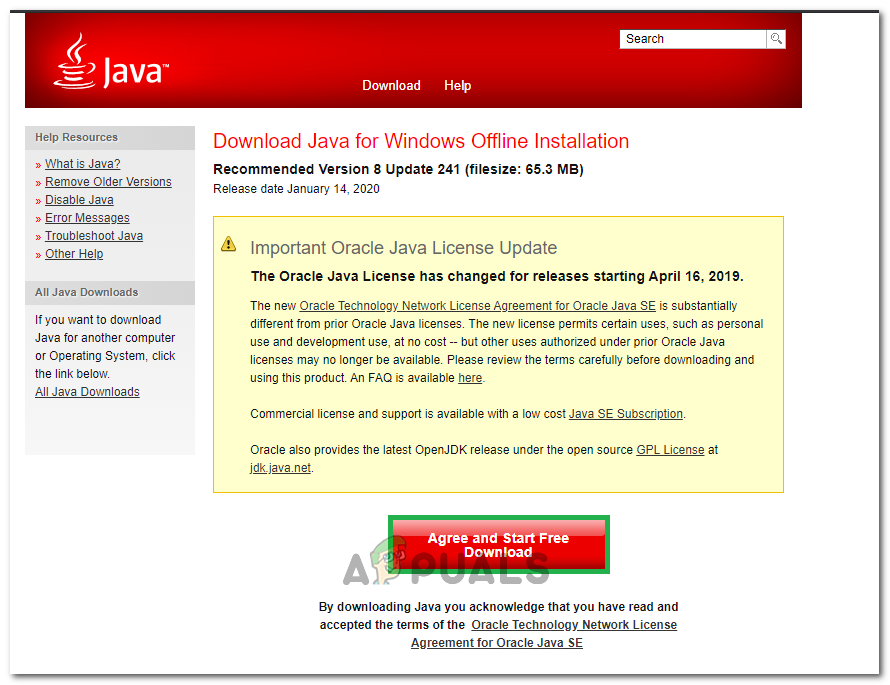V naših sistemih je nameščenih veliko aplikacij, ki temeljijo na Javi. Morali bi posodabljati tehnologijo Java, da bi lahko naše aplikacije delovale maksimalno učinkovito. Večina teh programov samodejno preveri, ali so na voljo posodobitve za Javo, in jih v vašem imenu prenesejo ali zahtevajo dovoljenje, odvisno od vaših nastavitev. Včasih pa boste med namestitvijo teh posodobitev Java morda videli kodo napake: 1603. Ta koda napake se prikaže, ko med namestitvijo pride do usodne napake. Pri napaki se bo pojavilo sporočilo, da morate zapreti programe, ki uporabljajo Javo, in ime teh programov vam bo dalo na seznam.

Napako povzroča, kot pravi sporočilo o napaki, aplikacija, ki temelji na Javi in se izvaja v ozadju. Posodobitev Java se ne bo namestila, če se izvaja program, ki temelji na Javi. Torej, zaprtje aplikacije bo rešilo težavo. Če pa se aplikacija, omenjena med napako, ne izvaja v ozadju, se morate osredotočiti na druge vzroke. Koren te težave je lahko nekaj stvari.
Prvi je ta, da je aplikacija, ki jo želite namestiti, že nameščena. To je seveda namenjeno ljudem, ki nameščajo Javo in ne posodabljajo. Težavo lahko povzroči tudi, če nimate ustreznih ali dovolj dovoljenj. Nazadnje se napaka lahko zgodi tudi, če je namestitvena mapa šifrirana.
Ker lahko težavo povzroči nekaj stvari, obstaja veliko načinov, ki vam lahko pomagajo. Torej, preglejte vsakega od njih, dokler se težava ne reši.
Nasveti
- Znova zaženite računalnik in poskusite znova. Te težave se včasih rešijo s ponovnim zagonom.
- Prepričajte se, da imate skrbniške pravice. Namestitveni program zaženite tako, da z desno miškino tipko kliknete in izberete Zaženi kot skrbnik.
- Prepričajte se, da pogon, na katerega poskušate namestiti, ni šifriran.
- Če imate omogočen BitLocker, ga onemogočite in poskusite znova namestiti.
1. način: zaprite aplikacijo
Najprej poskusite zapreti program, ki ga omenja sporočilo o napaki. Najlažji način, da preverite, ali se program izvaja, je preveriti upravitelja opravil.
Tu so koraki za iskanje in zapiranje programa, ki temelji na Javi.
- pritisnite in držite CTRL , SHIFT in ESC hkrati ( CTRL + SHIFT + ESC )
- To bo odprlo Upravitelj opravil
- Preglejte seznam postopkov in preverite, ali se program, omenjen z napako, izvaja. Če vidite ta program, izberite aplikacijo in izberite Končaj opravilo (spodnji desni kot).
To bi moralo rešiti težavo. Ko končate, poskusite znova namestiti / posodobiti Javo in morala bi dobro delovati.
Opomba: Če programa v upravitelju opravil ne vidite, poskusite namestiti / posodobiti Javo, medtem ko je upravitelj opravil odprt. Je nekoliko čudno, vendar je veliko uporabnikov uspešno namestilo / posodobilo Javo, tako da je Upravitelj opravil preprosto odprt.
2. način: Znebite se LogMeIn
Če ste skrbnik omrežja, ki poskuša namestiti Javo prek oddaljenega dostopa prek LogMeIn, je to morda težava. LogMeIn bo povzročil to napako, tudi če je vse v redu. Številni uporabniki, zlasti skrbniki omrežij, so težavo rešili tako, da so se znebili LogMeIn.
Torej, bodisi poskusite neposredno dostopati do naprave oz uporabite PRP ali kaj drugega za oddaljeni dostop in namestitev. Bistvo je, da za namestitveno nalogo ne uporabljajte LogMeIn.
Opomba: Če morate res uporabljati LogMeIn, potem obstaja tudi rešitev. Uporabite LogMeIn za zagon posodobitve / namestitve Java. Odklopite LogMeIn takoj, ko se začne posodobitev / namestitev Java. Postopek namestitve se bo nadaljeval (upam). Nato se po nekaj minutah znova povežite, ko je namestitev končana. To ni rešitev, ampak bolj kramp, ki je uspel nekaj ljudem. Torej, če res želite uporabiti LogMeIn, poskusite.
3. način: Uporabite nadzorno ploščo Java
Odkljukavanje in preverjanje možnosti Omogoči vsebino Java v brskalniku je rešilo težavo za veliko uporabnikov. Ta možnost je na voljo na nadzorni plošči Java, do katere je mogoče dostopati prek Nadzorna plošča . Torej, sledite spodnjim navodilom, da spremenite te nastavitve.
- pritisnite in držite Tipka Windows in pritisnite R
- Tip Nadzorna plošča in pritisnite Enter

- Kliknite Programi

- V tem oknu bi morali videti Javo. Kliknite Java

- Izberite Varnost zavihek
- Počistite polje možnost V brskalniku omogočite vsebino Java
- Kliknite Prijavite se

- Preveri možnost V brskalniku omogočite vsebino Java
- Kliknite Prijavite se

Zdaj poskusite namestiti Javo. Delovati bi moralo brezhibno.
4. način: Odstranite prejšnje različice
Ker težavo lahko povzroči že nameščena različica, poskusite odstraniti prej nameščene različice Jave. Eden od razlogov za to težavo je 'program, ki ga želite namestiti, je že nameščen'. Torej, preverite seznam nameščenih programov in odstranite Javo, če jo najdete na seznamu.
- pritisnite in držite Tipka Windows in pritisnite R
- Tip appwiz.cpl in pritisnite Enter

- Poiščite seznam in preverite, ali je na njem Java ali JDK. Če vidite Java, jo izberite in kliknite Odstrani .

- Odstranite tako 64-bitno kot 32-bitno različico.
- Znova zaženite sistem
Ko končate, znova poskusite postopek namestitve in preverite, ali težava še vedno obstaja.
5. način: Uporaba programa za namestitev brez povezave
V nekaterih primerih se napaka lahko sproži, ker posodobitev / namestitev ne more nadaljevati pravilno. Zato lahko za posodobitev uporabimo namestitveni program Java Offline. Da bi to naredili:
- Pred nadaljevanjem z zgornjo metodo odstranite vse komponente Java.
- Prenesite program za namestitev brez povezave z tukaj .
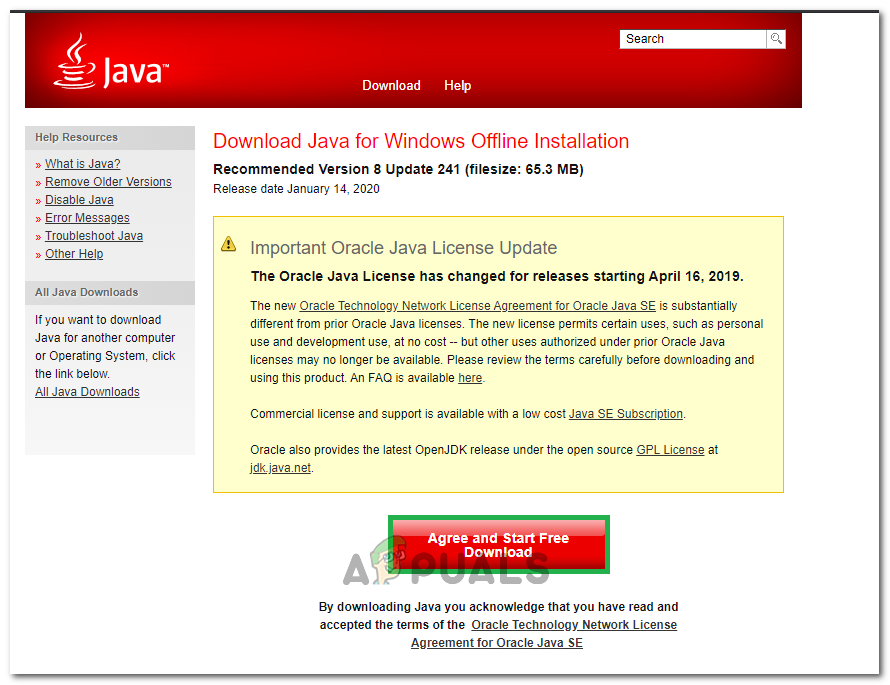
Klik na gumb za prenos
- Znova zaženite računalnik in zaženite namestite.
- Sledite na zaslonu navodila za dokončanje namestitve.
- Preverite, ali težava še vedno obstaja.
Opomba: Če to ne deluje, ponovite postopek še enkrat, vendar med izbiro mesta namestitve izberite namizje in ga namestite v novo mapo na namizju. Pozneje ga lahko dodate na pot, vendar to pri nekaterih ljudeh odpravi težavo. Prav tako lahko poskusite prenesti Javo iz tukaj in ga namestite na enak način.
6. način: Namestite servisni paket
V nekaterih primerih so uporabniki imeli izkušnjo, da če bi imeli operacijski sistem, starejši od servisnega paketa 1, ne bi mogli zagotoviti, da bi Java in nekatere druge aplikacije delovale pravilno. Operacijski sistemi, kot sta Windows XP in Windows Vista, so zdaj nedvomno zelo zastareli in ker je na voljo veliko novejših različic sistema Windows, se zdi, da jih še naprej uporabljamo. Zato lahko s spletnega mesta Windows 7 prenesete in namestite servisni paket SP1 tukaj .
4 minute branja